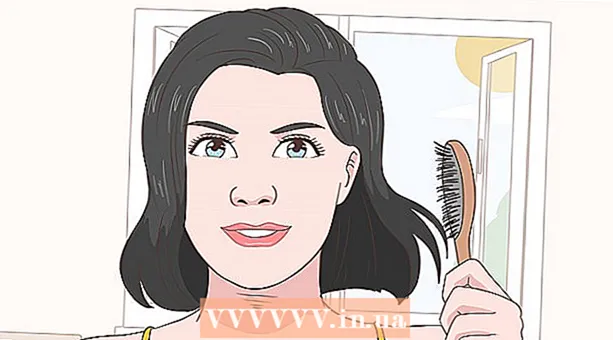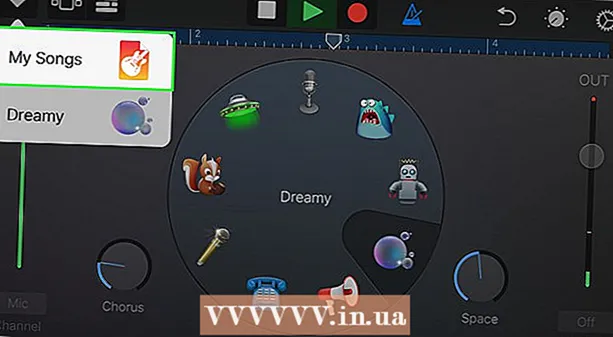May -Akda:
John Pratt
Petsa Ng Paglikha:
18 Pebrero 2021
I -Update Ang Petsa:
1 Hulyo 2024

Nilalaman
- Upang humakbang
- Paraan 1 ng 4: Magsingit ng isang Header o Footer Gamit ang Toolbar
- Paraan 2 ng 4: Magsingit ng isang Header o Footer Gamit ang Menu
- Paraan 3 ng 4: Gawing Magkaiba ang Header / Footer ng Unang Pahina Mula sa Pahinga
- Paraan 4 ng 4: Magdagdag ng Numero ng Pahina sa Header o Footer
- Mga Tip
Ang Microsoft Word ay mayroon nang maraming mga header at footer na maaari mong gamitin sa iyong mga dokumento. Ngunit sa mga sumusunod na hakbang maaari kang lumikha ng iyong sariling mga header at footer para sa iyong dokumento ng Word nang walang oras.
Upang humakbang
Paraan 1 ng 4: Magsingit ng isang Header o Footer Gamit ang Toolbar
 I-click ang "Ipasok" o "Mga Elemento ng Dokumento" sa toolbar ng MS Word. Gumamit ng Ipasok kung mayroon kang isang Windows computer at Mga Elemento ng Dokumento sa Mac.
I-click ang "Ipasok" o "Mga Elemento ng Dokumento" sa toolbar ng MS Word. Gumamit ng Ipasok kung mayroon kang isang Windows computer at Mga Elemento ng Dokumento sa Mac.  Piliin ang "Header" o "Footer."Piliin ang layout na iyong pinili mula sa drop-down na menu at mag-double click sa template.
Piliin ang "Header" o "Footer."Piliin ang layout na iyong pinili mula sa drop-down na menu at mag-double click sa template.  Ipasok ang iyong teksto sa patlang na "Enter text", o sa malaking frame.
Ipasok ang iyong teksto sa patlang na "Enter text", o sa malaking frame. Isara ang header o footer kapag tapos ka na. Ang header o footer ay awtomatikong lilitaw sa bawat pahina ng iyong dokumento.
Isara ang header o footer kapag tapos ka na. Ang header o footer ay awtomatikong lilitaw sa bawat pahina ng iyong dokumento.
Paraan 2 ng 4: Magsingit ng isang Header o Footer Gamit ang Menu
 Piliin ang "Ipasok" mula sa menu bar. Piliin ang "Header" o "Footer" mula sa drop-down na menu.
Piliin ang "Ipasok" mula sa menu bar. Piliin ang "Header" o "Footer" mula sa drop-down na menu.  Ipasok ang iyong teksto at / o mga imahe sa tamang lugar.
Ipasok ang iyong teksto at / o mga imahe sa tamang lugar. I-click ang "Isara" upang mai-save ang iyong mga pagbabago at magpatuloy sa pag-edit ng iyong dokumento. Ang header o footer na iyong nilikha ay awtomatikong lilitaw sa bawat pahina ng iyong dokumento.
I-click ang "Isara" upang mai-save ang iyong mga pagbabago at magpatuloy sa pag-edit ng iyong dokumento. Ang header o footer na iyong nilikha ay awtomatikong lilitaw sa bawat pahina ng iyong dokumento.
Paraan 3 ng 4: Gawing Magkaiba ang Header / Footer ng Unang Pahina Mula sa Pahinga
 Mag-double click sa header / footer box sa unang pahina.
Mag-double click sa header / footer box sa unang pahina. I-click ang tab na Disenyo sa lalabas na toolbar.
I-click ang tab na Disenyo sa lalabas na toolbar. Piliin ang "Iba't ibang Unang Pahina" sa pangkat ng Mga Pagpipilian.
Piliin ang "Iba't ibang Unang Pahina" sa pangkat ng Mga Pagpipilian. Gumawa ng anumang ninanais na mga pagbabago sa umiiral na header at / o footer sa unang pahina. Kung nais mo ang unang pahina na walang header / footer, tanggalin ang teksto sa kaukulang kahon at isara ang mga kahon ng teksto.
Gumawa ng anumang ninanais na mga pagbabago sa umiiral na header at / o footer sa unang pahina. Kung nais mo ang unang pahina na walang header / footer, tanggalin ang teksto sa kaukulang kahon at isara ang mga kahon ng teksto.
Paraan 4 ng 4: Magdagdag ng Numero ng Pahina sa Header o Footer
 Mag-click sa header at / o footer box kung saan mo nais na ipasok ang numero ng pahina.
Mag-click sa header at / o footer box kung saan mo nais na ipasok ang numero ng pahina. Ilagay ang cursor kung saan dapat ilagay ang numero ng pahina.
Ilagay ang cursor kung saan dapat ilagay ang numero ng pahina. Piliin ang "Numero ng Pahina" mula sa Ipasok na tab sa Header at Footer na pangkat.
Piliin ang "Numero ng Pahina" mula sa Ipasok na tab sa Header at Footer na pangkat. I-click ang "Kasalukuyang posisyon.’
I-click ang "Kasalukuyang posisyon.’  Pumili ng template ng numero ng pahina mula sa mga magagamit na pagpipilian.
Pumili ng template ng numero ng pahina mula sa mga magagamit na pagpipilian.
Mga Tip
- Bago idisenyo ang iyong sariling header at / o footer, mag-browse sa koleksyon ng mga template ng Microsoft Word. Ang mga template ay maaaring makatipid sa iyo ng maraming oras.